Cómo recibir alertas para dormir según cuándo necesitas despertarte

Cómo recibir alertas para dormir según cuándo necesitas despertarte
Chromecast ha hecho que los teléfonos Android sean excepcionalmente más potentes. Si tu dispositivo Android tiene compatibilidad integrada para proyectar la pantalla, un Chromecast funcionará de maravilla. Chromecast es ideal para proyectar la pantalla de tu teléfono en un monitor o televisor, pero si quieres proyectarla en el escritorio, las opciones disponibles suelen ser bastante complejas. Sin embargo, existe una forma mucho más sencilla de hacerlo, integrada en todos los dispositivos Android con la opción de proyectar. Solo necesitas Windows 10 con la actualización de aniversario o una versión preliminar de la actualización. La actualización de aniversario incluye una nueva aplicación llamada Connect que te permitirá proyectar la pantalla de tu Android y Windows Phone en el escritorio. Así funciona.
En tu PC con Windows 10, busca e inicia la aplicación "Conectar". Te indicará que está lista para conectarse con otros dispositivos.
En tu dispositivo Android, abre el centro de notificaciones y pulsa el botón "Transmitir". No verás nada aquí a menos que tengas un Chromecast disponible en tu red, lo cual no es un problema. Pulsa el botón "Más ajustes" para acceder a la pantalla "Transmitir".
Espera un par de segundos y verás que tu escritorio de Windows 10 aparece en la lista. Tócalo para conectarte.
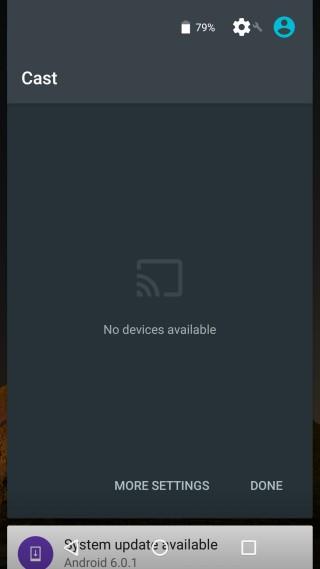
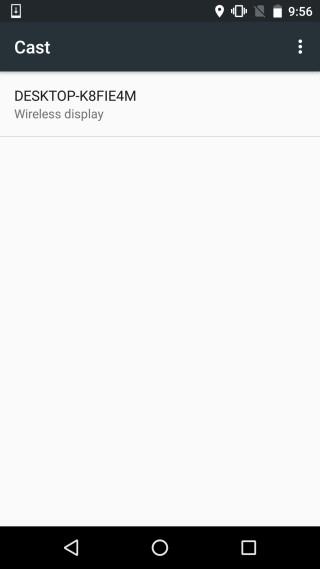
En tu escritorio, la app Connect indicará que el teléfono Android está intentando conectarse. No se te pedirá que te autentiques ni que permitas o deniegues la conexión. La app Connect asume que si el teléfono Android está en la misma red WiFi que el escritorio, es confiable.
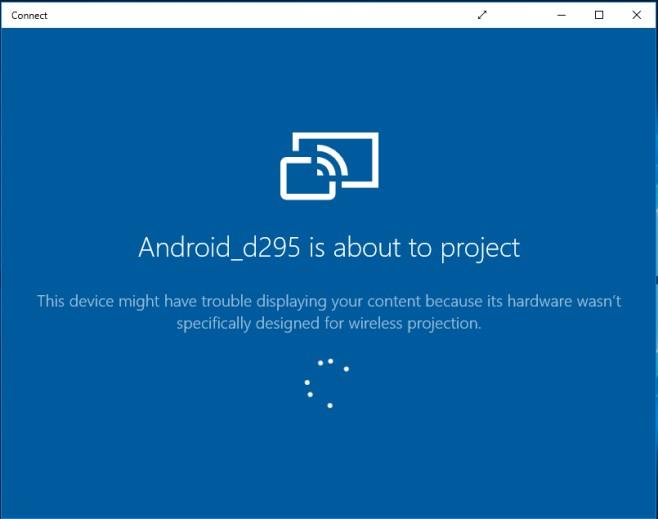
La conexión no tardará mucho en establecerse y pronto la pantalla de tu teléfono se proyectará en la aplicación.
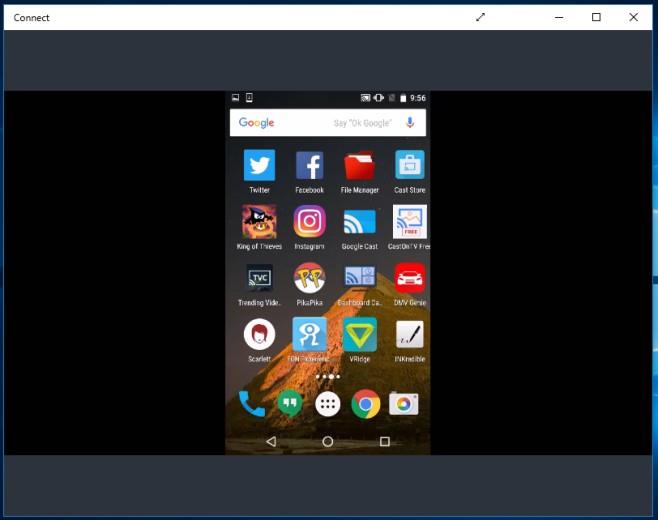
Lo mejor es que puedes usar GameDVR para grabar la pantalla de tu Android de esta manera. Simplemente presiona el atajo de teclado Win+G y marca "Conectar" como juego para empezar a grabar. Si tu ordenador es demasiado antiguo para ser compatible con GameDVR, aquí te explicamos cómo activarlo .
Cómo recibir alertas para dormir según cuándo necesitas despertarte
Cómo apagar la computadora desde el teléfono
Windows Update funciona básicamente en conjunto con el registro y diferentes archivos DLL, OCX y AX. En caso de que estos archivos se corrompieran, la mayoría de las funciones de...
Últimamente, aparecen como hongos nuevos paquetes de protección del sistema, y todos ellos ofrecen una nueva solución de detección de spam y antivirus, y si tienes suerte...
Aprende a activar el Bluetooth en Windows 10/11. El Bluetooth debe estar activado para que tus dispositivos Bluetooth funcionen correctamente. ¡No te preocupes, es muy fácil!
Anteriormente, revisamos NitroPDF, un buen lector de PDF que también permite al usuario convertir documentos en archivos PDF con opciones como fusionar y dividir el PDF.
¿Alguna vez has recibido un documento o archivo de texto con caracteres redundantes? ¿El texto contiene muchos asteriscos, guiones, espacios vacíos, etc.?
Tanta gente me ha preguntado sobre el pequeño ícono rectangular de Google al lado del Orbe de Inicio de Windows 7 en mi barra de tareas que finalmente decidí publicar esto.
uTorrent es, sin duda, el cliente de escritorio más popular para descargar torrents. Aunque funciona a la perfección en Windows 7, algunas personas tienen...
Todos necesitamos tomar descansos frecuentes mientras trabajamos con una computadora; al no tomar descansos existe una gran posibilidad de que sus ojos se salgan (bueno, no salten).







